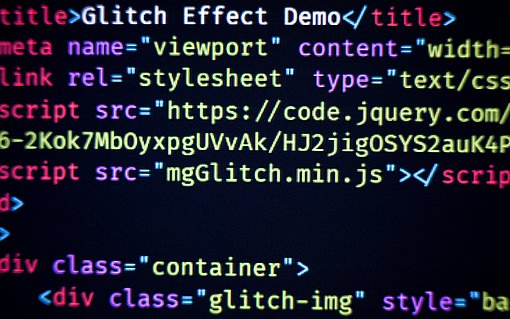Diese BIOS-Optionen finden Sie im Menü Advanced BIOS Features
Wenn Sie im BIOS-Hauptmenü den Punkt Advanced BIOS Features auswählen, gelangen Sie zu den erweiterten Eigenschaften. Folgenden BIOS-Optionen können Sie dort einstellen:
Veröffentlicht am
|
Zuletzt aktualisiert am
- Boot Other Device: Mit der Einstellung Enabled sucht das BIOS alle unter First-, Second-, und Third Boot Device angegebenen Laufwerke nach einem Betriebssystem ab. Mit Disabled wird nur das Laufwerk unter First Boot Device durchsucht.
- Boot Up NumLock Status: Hier können Sie entscheiden, ob die NumLock-Taste nach dem Start aktiviert oder deaktiviert sein soll.
- First-, Second-, Third Boot Device: Hier legen Sie fest, in welcher Reihenfolge das BIOS die Laufwerke nach dem Betriebssystem absucht. Für einen schnellen Systemstart sollten Sie unter First Boot Device direkt den Datenträger angeben, auf dem das Betriebssystem normalerweise zu finden ist, in der Regel also die erste Festplatte.
- Quick Power On Self Test: Mit dieser Option können Sie den Selbsttest des PCs beim Systemstart (POST) und den Bootvorgang um bis zu 10 Sekunden verkürzen Dazu aktivieren Sie die Option mit Enabled.
- Security Option: Sie legen fest, ob und wie Ihr System durch ein BIOS-Passwort geschützt werden soll. Es sind die Einstellungen System und Setup möglich. Wenn Sie Setup angeben, müssen Sie, wenn Sie die BIOS-Einstellungen verändern wollen, ein Passwort eingeben. Wählen Sie System wird bei jedem PC-Start das Passwort abgefragt, das Sie im BIOS mit Set User Password gesetzt haben. Erst danach bootet der PC.